
Inhaltsverzeichnis:
- Lieferungen
- Schritt 1: Drucken Sie Ihre Teile (oder lassen Sie sie drucken)
- Schritt 2: Machen Sie Ihren Schild
- Schritt 3: Montieren Sie das Adafuit RGB/LCD-Schild
- Schritt 4: Teile in der Basis montieren
- Schritt 5: Montieren Sie den Deckel
- Schritt 6: Verdrahten Sie es
- Schritt 7: Der CODE…
- Schritt 8: Alles zusammenfügen
- Autor John Day [email protected].
- Public 2024-01-30 07:17.
- Zuletzt bearbeitet 2025-01-23 12:52.


Dies ist die 5. Version eines Temperaturreglers für meinen Bierherstellungsprozess. Ich habe normalerweise die handelsüblichen PID-Regler verwendet, billig, etwas effektiv und einigermaßen zuverlässig. Nachdem ich einen 3D-Drucker bekommen hatte, beschloss ich, einen von Grund auf neu zu entwerfen.
Design-Parameter:
1. PT100 RTD-Temperaturfühler
2. Kompakt
3. Robust
4. PID mit Autotune
5. Integrierte Pumpensteuerung
6. Sieht cool aus (Das ist wirklich wichtig)
Ich nenne meine kleine Brauerei "ScrapHeap". Ich habe ein 10-Gallonen-Gebräu in einem Beutel-Setup. Ich mache eine Rezirkulationsmaische und die Anfangswärme wird von Erdgas bereitgestellt. Sobald die Maischetemperatur erreicht ist, schalte ich das Gas aus und halte die Maischetemperatur mit einem 1500-W-Inline-Element aufrecht. Daher die Notwendigkeit für diesen Controller. Ich kann mit diesem Setup auch das Kochen und das Abkühlen überwachen.
Lieferungen
3D-gedruckte Teile. Stl-Dateien befinden sich im Download-Bereich und werden auf Thingiverse ausführlich erklärt. Diese drucken mit 55%, keine Unterstützungen erforderlich.
(1) Basis
(1) Deckel
(1) Max. 31865 Halterung
(5) Steuertasten
(2) Abstandshalter
Siehe Stückliste im PDF. Darüber hinaus benötigen Sie:
1. Akku-Bohrschrauber
2. Bohrer
3. Lötkolben
4. Flussmittelstift
5. Löten
6. Schraubendreher, Sechskantschraubendreher, Zangen, Abisolierzangen, Crimpzangen
7. Multimeter
8. Vielzahl von Drähten und Steckern, Sie haben die Wahl, ich habe ein Dupont-, Molex-, JST- und Pin-Steckerwerkzeug und -enden, sehr schön zu haben, aber Sie können vorgecrimpte Enden kaufen und sie zusammen kälter machen
9. Schrumpfschlauch und eine Heißluftpistole oder eine Wärmequelle erhitzen.
10. Eine Vielzahl von M3-, M4-, M5- und #6-Schrauben in verschiedenen Längen mit Nyloc-Muttern. Ich habe die gedruckten Teile so entworfen, dass sie die Nylocs in den meisten Fällen als unverlierbaren Verschluss akzeptieren, aber Sie werden sehen, was Sie zu gegebener Zeit benötigen, und die meisten von uns werden verschiedene Hardware in unserem Shop vorrätig haben. Wenn nicht, gibt es eine Grundliste in der Stückliste.
Schritt 1: Drucken Sie Ihre Teile (oder lassen Sie sie drucken)
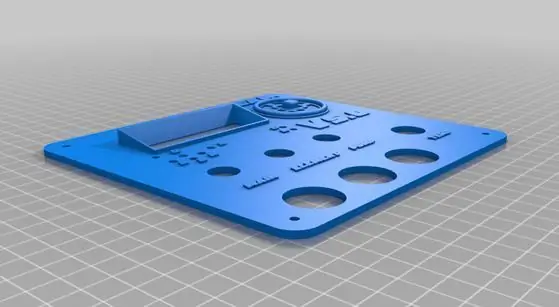


Sie müssen nun entscheiden, wie Sie dieses Gerät montieren möchten. Ich habe in meiner Brauerei einen Davit-Kran, der aus 1 1/2 Schedule 40-Rohr hergestellt wird. Dies wird verwendet, um den 80 # Sack Getreide aus der Maische zu extrahieren. Es bietet auch einen guten Platz, zentralisiert, um den Controller und den Löffelhalter zu montieren und Refraktometerhalterung (zukünftige Instructables, im Montagemodell der ersten Seite zu sehen).
Bei Thingiverse:
55% Füllung
.4 Tipp
Keine Unterstützungen
Knapp 1kg zum Drucken aller Teile, einschließlich der Montagehalterungen.
Schritt 2: Machen Sie Ihren Schild

Arduinos sind vielseitig, einfach zu programmieren und leistungsstark. Und billig.
Aber wir brauchen eine Möglichkeit, den Uno mit dem ganzen Mist zu verbinden, mit dem wir ihn verbinden müssen, damit er ihn steuern kann.
Glücklicherweise können Sie eine Vielzahl von Schilden kaufen. Für dieses Projekt benötigen wir einen Proto-Schild. Die, die ich verwende, kosten 5,99 US-Dollar, werden zusammengebaut geliefert und sind fantastisch. Der Link ist in der Stückliste
Ich habe dies im PDF mit dem Namen SHIELD. angelegt
Enthalten sind auch die Arduino-Pin-Standorte.
Schritt 3: Montieren Sie das Adafuit RGB/LCD-Schild


Ich habe das Original gekauft. Es ist 30 Minuten Löten und macht Spaß.
www.adafruit.com/product/399
Das Tutorial dort ist wie immer genial.
Die Fotos zeigen dies im Prozess. Ich mache immer ein Foto von dem, was ich gelötet habe, zoome hinein und achte darauf, dass ich nichts übersehen oder etwas unterlötet habe.
Dieses Instructable und die gedruckten Dateien basieren alle auf der Verwendung dieses Boards. Wenn Sie abweichen, funktioniert der Deckel nicht.
Schritt 4: Teile in der Basis montieren



Siehe das Foto, ziemlich selbsterklärend. Es ist eine enge Passform, aber es wird funktionieren. Fädeln Sie die Vorsprünge für den Transformator, den SSR-Kühlkörper und den Abwärtswandler vor. Ich habe # 4 Blechschrauben verwendet.
Warum ein Abwärtswandler? Der Arduino läuft optimal mit 9V. 9V-Lüfter sind unmöglich zu finden. Also habe ich 12-V-Lüfter verwendet und die Spannung mit einem 1,68-Dollar-Abwärtswandler auf 9 V gesenkt.
Sie benötigen ein Multimeter, um diesen Schritt einzurichten. Bitte richten Sie diese sofort nach dem Auspacken ein, um einen Stromschlag zu vermeiden.
Hinweis: Wenn Sie mit grundlegender Elektrizität nicht kompetent, wohl und kenntnisreich sind, hören Sie jetzt auf und tun Sie dieses Instructable nicht. Sie haben die Chance, etwas irgendwo zu platzieren und schockiert zu sein
Schalten Sie den Transformator ein und stellen Sie den DC-Ausgang auf 12V ein. Versorgen Sie dann den Buck mit 12V und stellen Sie ihn auf 9V herunter. Bitte beachten Sie, wenn Sie diese Bucks noch nicht verwendet haben, müssen Sie sie wirklich herunterfahren, bevor Sie den Spannungsabfall sehen. Also, gib nicht auf. Gegen den Uhrzeigersinn, um die Spannung zu reduzieren. Sehen Sie sich das Video zum Löten in einem Buck Converter in einem anderen Projekt von mir an.
Stellen Sie die Lüfter zusammen und verbinden Sie sie mit dem Netzteil. Montieren Sie alles wie abgebildet in die Basis.
Ich würde die Installation der 14ga-Leistung bis zur endgültigen Stromverkabelung aufschieben, sie ist schwer und umständlich.
Fahren Sie fort und legen Sie die Signaldrähte an das SSR. Ich habe hier einen JST-Anschluss verwendet, aber Sie können ihn später fest verdrahten. Der Ausgang des Buck (9v) benötigt keinen Stecker, diesen muss man später mit dem Arduino verlöten, kein Platz in dieser Box für die Standard-Barrel-Buchse.
Schritt 5: Montieren Sie den Deckel
Selbsterklärend mit dem Foto.
Stapel geht wie folgt:
1. Deckel
2. Abstandshalter und 5 Tasten
3. RGB/LCD-Schild
4. Dein Schild
5. Uno
6. Max. Klammer
7. Max. 31865
Schritt 6: Verdrahten Sie es
Es gibt keine Möglichkeit, genau zu schreiben, was hier passiert, nun ja, aber ich gehe davon aus, dass Sie Erfahrung mit Gabelklemmen, Verkabelung usw. haben und die einfachen Diagramme zeigen, wohin alles gehen soll.
Eine Anmerkung, das Elementlicht funktioniert nur, wenn das SSR aufgerufen wird, also achten Sie auf die Verkabelung an diesem. Die Pumpe ist nur ein einfacher Ein- und Ausschalter. Vielleicht werde ich das Ganze eines Tages automatisieren, aber bis dahin geht das.
Verwenden Sie ein 14-GA-Kabel, um von der Hauptleitung zum SSR und 18-GA-Kabel zur Pumpe und den Kontrollleuchten zu führen
Ich habe 24ga für den Temp-Sensoranschluss an der Max 31865-Platine verwendet. 12V, 18 und 24 Gauge.
Schritt 7: Der CODE…
Ich habe den größten Teil des Codes von der Website von Adafruit kopiert:
learn.adafruit.com/sous-vide-powered-by-ar…
Einige Dinge wurden hinzugefügt und modifiziert, um meinen Bedürfnissen und der Verwendung des Max31865 zu entsprechen.
Den Code finden Sie hier:
github.com/Tinkerer1234/Masherator-1000/tr…
Schritt 8: Alles zusammenfügen




Sobald alles verkabelt ist, das Programm auf den Uno hochgeladen ist, sollten Sie alle Ihre Verkabelung verfolgen, alle Funktionen testen und sicherstellen, dass alles fest und versteckt ist.
Es gibt mindestens 100000 Artikel zur PID-Anpassung, also können Sie mit den Zahlen spielen und ich werde keine Zeit verschwenden.
Tastenfeldfunktionen wie folgt:
Wenn Sie es einschalten, wird der Begrüßungsbildschirm angezeigt. Nach 3 Sekunden geht es in seine Schleife. Es schaltet den Relais-Pin auf Low, bis Sie die "Rechts"-Taste drücken.
Menüs umschalten nach links und rechts. Set Point ist die gewünschte Temperatur. Einmaliges Drücken nach oben und unten bewegt sich in 0,1 ° F nach oben, halten Sie oben und unten gedrückt und drücken Sie Select und es geht in 1 ° F nach oben oder unten.
Die anderen Menüs sind die K-Faktoren für P, I und D. Die Auf- und Ab-Tasten funktionieren wie das Sollwertmenü.
Eine coole Funktion, mit der ich nichts zu tun hatte, war, dass der Bildschirm die Farbe ändert, je näher Sie Ihrem Sollwert kommen. Rot zu Gelb zu Weiß.
Vergessen Sie nicht, den Kontrast an Ihrem RGB/LCD-Schild anzupassen. Es wird leer sein und Sie werden vergessen, dass ich dies geschrieben habe und dass Adafruit das geschrieben hat, und werden davon überzeugt sein, dass Ihr Schild DOA ist oder Sie den Lötjob verpfuscht haben.
Auf den Fotos sehen Sie einen falschen negativen Messwert, ich habe keine Temperatursonde angeschlossen. Ich werde weitere Instructables fortsetzen und Sie durch die Herstellung einer Charge von Dirty Gertie, Oatmel Stout führen.
Bis dahin Gruß!!
Empfohlen:
Arduino Auto-Rückfahrwarnsystem - Schritt für Schritt: 4 Schritte

Arduino Auto-Rückfahrwarnsystem | Schritt für Schritt: In diesem Projekt entwerfe ich eine einfache Arduino-Auto-Rückwärts-Parksensorschaltung mit Arduino UNO und dem Ultraschallsensor HC-SR04. Dieses Arduino-basierte Car-Reverse-Warnsystem kann für eine autonome Navigation, Roboter-Ranging und andere Entfernungsr
So deaktivieren Sie die Autokorrektur für nur ein Wort (iOS): 3 Schritte

So deaktivieren Sie die Autokorrektur für nur ein Wort (iOS): Manchmal korrigiert die Autokorrektur möglicherweise etwas, das Sie nicht korrigieren möchten, z. Textabkürzungen beginnen sich in Großbuchstaben zu setzen (imo korrigieren zum Beispiel zu IMO). So erzwingen Sie, dass die Korrektur eines Wortes oder einer Phrase beendet wird, ohne aut zu deaktivieren
Interessante Programmieranleitung für Designer - Bringen Sie Ihr Bild zum Laufen (Teil 2): 8 Schritte

Interessante Programmieranleitung für Designer – Bringen Sie Ihr Bild zum Laufen (Teil 2): Mathematik scheint für die meisten von Ihnen nutzlos zu sein. Die in unserem täglichen Leben am häufigsten verwendete ist einfach Addieren, Subtrahieren, Multiplizieren und Dividieren. Es ist jedoch ganz anders, wenn Sie mit Programm erstellen können. Je mehr Sie wissen, desto mehr wundervolle Ergebnisse werden Sie erhalten
Installieren des Windows-Subsystems für Linux (WSL): 3 Schritte

Installieren des Windows-Subsystems für Linux (WSL): Diese Anleitung soll Benutzern helfen, das Windows-Subsystem für Linux auf ihrem Windows 10-Computer zu installieren. Die spezifische Linux-Distribution, die dieser Befehlssatz verwendet, heißt Ubuntu. Schauen Sie hier für eine Übersicht über die verschiedenen Linux
So erstellen Sie eine UML für Java in Microsoft Visio: 4 Schritte

So erstellen Sie eine UML für Java in Microsoft Visio: Das Erstellen einer UML kann zunächst etwas einschüchternd wirken. Es gibt viele komplizierte Notationsstile, und es kann sich anfühlen, als gäbe es keine guten Ressourcen, um eine lesbare und genaue UML zu formatieren. Microsoft Visio macht jedoch das Erstellen einer UML-Qu
